SAP Deployment Automation Framework ile kullanılacak dış araçları yapılandırma
Bu makalede SAP Deployment Automation Framework kullanmak için dış araçların nasıl yapılandırıldığı açıklanır.
Visual Studio Code’u yapılandırma
Visual Studio Code'u yapılandırmak için bu adımları izleyin.
Anahtar kasasından SSH anahtarını kopyalama
Azure Portal oturum açın.
Anahtar kasalarını seçin veya arayın.
Anahtar kasası sayfasında dağıtan anahtar kasasını bulun. Ad ile
MGMT[REGION]DEP00userbaşlar. Gerekirse Kaynak grubuna veya Konuma göre filtreleyin.Sol bölmedeki Ayarlar bölümünde Gizli Diziler'i seçin.
sshkey içeren gizli diziyi bulun ve seçin. gibi
MGMT-[REGION]-DEP00-sshkeygörünebilir.Gizli dizinin sayfasında geçerli sürümü seçin. Gizli dizi değerini kopyalayın.
Visual Studio Code'da yeni bir dosya oluşturun ve gizli dizi değerini kopyalayın.
SSH anahtarlarını tuttuğunuz dosyayı kaydedin. Örneğin, kullanın
C:\\Users\\<your-username>\\.ssh\weeu_deployer.ssh. Dosyayı uzantı olmadan kaydettiğinizden emin olun.
Dağıtıcının SSH anahtarını indirdikten sonra, dağıtıcı sanal makinesine bağlanmak için bu anahtarı kullanabilirsiniz.
Dağıtanın genel IP'sini alma
Azure Portal oturum açın.
Dağıtanın kaynak grubunu bulun. Özel adlandırma kuralı kullanarak denetim düzlemini dağıtmadığınız sürece ad ile
MGMT-[REGION_CODE]-DEP00başlar. Dağıtıcı kaynak grubunun içeriği aşağıdaki görüntüye benzer olmalıdır.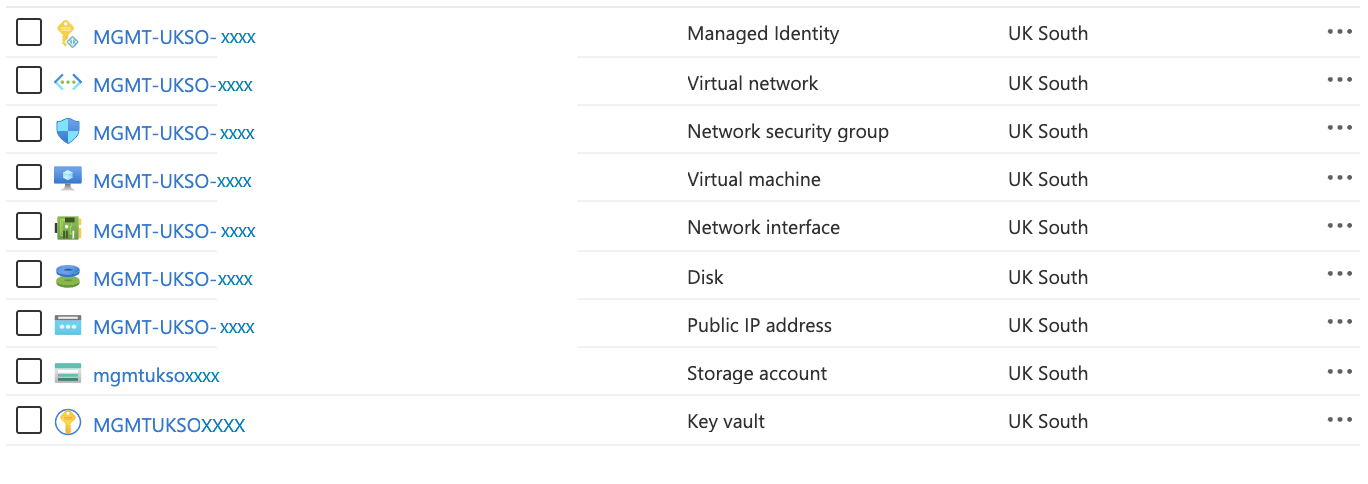
Dağıtanın genel IP'sini bulun. Ad ile
-pipbitmelidir. Gerekirse türe göre filtreleyin.IP adresini kopyalayın.
Uzaktan Geliştirme uzantısını yükleme
Uzantıları Görüntüle'yi>seçerek veya Ctrl+Shift+X tuşlarına basarak Uzantılar penceresini açın.
Uzaktan Geliştirme uzantısının yüklü olduğundan emin olun.
Dağıtıcıya Bağlan
Komut Paletini Görüntüle'yi>seçerek veya Ctrl+Shift+P tuşlarına basarak komut paletini açın. Konak için Bağlan girin. Ayrıca, Visual Studio Code'un sol alt köşesindeki simgeyi ve barındırmak için Bağlan seçebilirsiniz.
Yeni SSH Konağı Ekle'yi seçin.
ssh -i `C:\\Users\\<your-username>\\weeu_deployer.ssh` azureadm@<IP_Address>Dekont
IP_Address> dağıtımcı IP'sini yansıtacak şekilde değiştirin<.
Bağlan'ı seçin. Hedef işletim sistemi istendiğinde Linux'u seçin ve kalan iletişim kutularını (anahtar ve güven gibi) kabul edin.
Bağlandığınızda Klasör Aç'ı seçin ve klasörü açın
/Azure_SAP_Automated_Deployment.
Sonraki adım
Geri Bildirim
Çok yakında: 2024 boyunca, içerik için geri bildirim mekanizması olarak GitHub Sorunları’nı kullanımdan kaldıracak ve yeni bir geri bildirim sistemiyle değiştireceğiz. Daha fazla bilgi için bkz. https://aka.ms/ContentUserFeedback.
Gönderin ve geri bildirimi görüntüleyin